odstranit Trojan Vundo virus
“ Trojan.Vundo “ (Trojan:Win32/Vundo, Win32/Vundo) také známý jako Vundo, Virtumonde nebo Virtumondo, je škodlivý trojský kůň, který Stahuje škodlivé soubory do počítače a zobrazuje reklamy ze škodlivých webových stránek. Trojan Vundo Stahuje a spouští škodlivé programy ve vašem počítači, takže váš systém je nestabilní a používá náhodné názvy souborů, aby se skryl před detekcí a odstraněním.
Vundo je velmi škodlivý Trojan a virus, protože upravuje registr počítače a zakazuje službu automatické aktualizace a bránu firewall a zabraňuje antivirovému nebo antimalwarovému programu k detekci infekce.
škodlivý “ Trojan.Vundo “ může infikovat váš počítač, když:
a. navštívíte škodlivý web.
b. stahujete infikované soubory ze sítí pro sdílení souborů (eMule, BitTorrent, Gnutella atd.)
c. otevřete přílohu e-mailu infikovanou tímto trojským koněm.

Chcete-li z počítače odstranit virus „Trojan Vundo“, postupujte podle následujících kroků:
jak odstranit Trojan Vundo z počítače:
Krok 1: odstraňte škodlivé běžící procesy.
1. Stáhněte si nástroj TDSSKiller Anti-rootkit z webových stránek společnosti Kaspersky na ploše.



2. Po dokončení procesu stahování přejděte na plochu a dvakrát klikněte na “ tdsskiller.exe “ spustit.
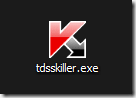
3. V obslužném programu Kaspersky Anti-rootkit klikněte na možnost „změnit parametry“.

4. V nastavení TDSSKiller zaškrtněte možnost „detekovat souborový systém TDLFS“a stiskněte „OK“.

5. Stisknutím tlačítka „Spustit skenování“ zahájíte skenování škodlivých programů.

po dokončení procesu skenování se otevře nové okno s výsledky skenování.
6. Zvolte „vyléčit“ a nechte program dokončit operaci vyléčení infikovaných souborů.
7. Po dokončení operace „vytvrzování“restartujte počítač.
8. Po restartu znovu spusťte TDSSKiller a znovu skenujte rootkity. Pokud byla předchozí vytvrzovací úloha úspěšně dokončena, program vás nyní informuje, že „nebyly nalezeny žádné hrozby“.
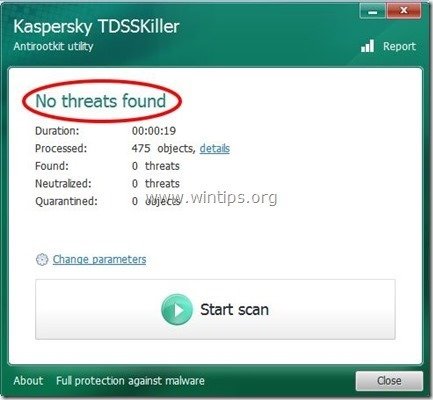
Krok 2: Vyčistěte počítač pomocí RogueKiller
1. Stáhněte si a uložte nástroj „RogueKiller“ do počítače “ * (např. na ploše)
upozornění*: Stáhněte si verzi x86 nebo X64 podle verze operačního systému. Chcete-li najít verzi operačního systému, klikněte pravým tlačítkem myši na ikonu počítače, vyberte „Vlastnosti“ a podívejte se na sekci “ Typ systému

2. Dvojitým kliknutím spustíte RogueKiller.
3. Nechte prescan dokončit a poté stiskněte tlačítko „Scan“ pro provedení úplného skenování.

3. Po dokončení úplného skenování stiskněte tlačítko „Odstranit“ a odstraňte všechny nalezené škodlivé položky.

4. Po procesu odstraňování RogueKiller, pokračujte dalším krokem.
Krok 3. Vyčistěte počítač před zbývajícími škodlivými hrozbami.
stáhněte a nainstalujte jeden z nejspolehlivějších bezplatných programů proti malwaru, abyste počítač vyčistili od zbývajících škodlivých hrozeb. Pokud chcete zůstat neustále chráněni před hrozbami škodlivého softwaru, stávajícími i budoucími, doporučujeme nainstalovat Malwarebytes Anti-Malware PRO:
Malwarebytes™ Protection
odstraňuje Spyware ,Adware & Malware.
Začněte Zdarma Ke Stažení Nyní!
1. Spusťte „Malwarebytes Anti-Malware“ a v případě potřeby nechte program aktualizovat na nejnovější verzi a škodlivou databázi.
2. Když se na obrazovce objeví hlavní okno“ Malwarebytes Anti-Malware“, vyberte možnost“ provést rychlé skenování „a poté stiskněte tlačítko“ Skenovat “ a nechte program prohledat váš systém na hrozby.

3. Po dokončení skenování stiskněte “ OK „pro zavření informační zprávy a poté stisknutím tlačítka „zobrazit výsledky“ zobrazíte a odstraníte nalezené škodlivé hrozby.
 .
.
4. V okně“ zobrazit výsledky „zkontrolujte-pomocí levého tlačítka myši-všechny infikované objekty a poté vyberte možnost“ Odebrat vybrané “ a nechte program odstranit vybrané hrozby.

5. Po dokončení procesu odebrání infikovaných objektů „restartujte systém, abyste správně odstranili všechny aktivní hrozby“

6. Pokračujte dalším krokem.
Upozornění: Chcete-li zajistit, aby byl váš počítač čistý a bezpečný, proveďte úplnou kontrolu Malwarebytes „Anti-Malware v“nouzovém režimu“ systému windows.*
* Chcete-li se dostat do Nouzového režimu systému Windows, stiskněte klávesu „F8″, když se počítač spouští, před zobrazením loga systému Windows. Když se na obrazovce objeví“ nabídka pokročilých možností systému Windows“, pomocí kláves se šipkami klávesnice přejděte do možnosti nouzového režimu a poté stiskněte „ENTER“.
Krok 4: Vyčistěte zbývající položky registru pomocí „AdwCleaner“
1. Stáhněte a uložte nástroj „AdwCleaner“ na plochu.

2. Zavřete všechny otevřené programy a dvojitým kliknutím otevřete „AdwCleaner“ na ploše.
3. Stiskněte „Skenovat“.

4. Po dokončení skenování stiskněte tlačítko „Clean“ odstranit všechny nežádoucí škodlivé položky.
4. Stiskněte “ OK “ na „AdwCleaner-Information “ a znovu stiskněte“ OK “ pro restartování počítače.

5. Po restartování počítače zavřete okno“ Adwcleaner “ information (readme) a pokračujte dalším krokem.
Krok 5. Vyčistěte nežádoucí soubory a položky.
použijte program“ CCleaner “ a pokračujte v čištění systému od dočasných internetových souborů a neplatných položek registru.*
* pokud nevíte, jak nainstalovat a používat „CCleaner“, přečtěte si tyto pokyny.
Krok 6. Restartujte počítač, aby se změny projevily, a proveďte úplnou kontrolu pomocí antivirového programu.

najímáme
hledáme technické spisovatele na částečný nebo plný úvazek, aby se připojili k našemu týmu! Je to o vzdálené pozici, kterou mohou uplatnit kvalifikovaní technici z libovolného místa na světě. Klikněte zde pro více informací.





